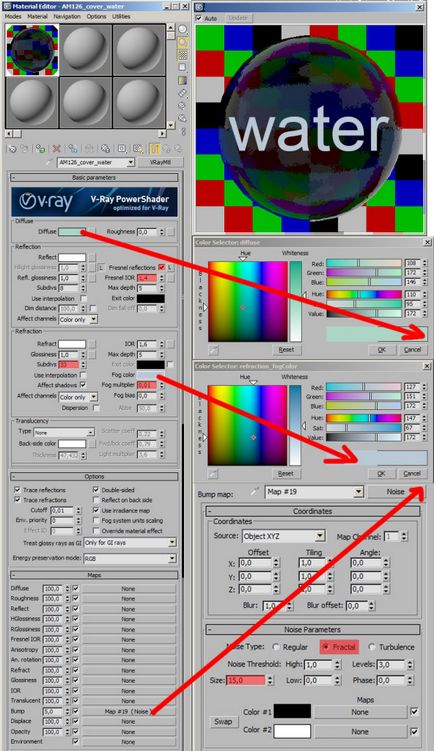Добър ден, скъпи читатели! За да може изображения са на по-високо качество и погледна реалистично, не забравяйте да се обърне внимание на настройките за баланс на бялото. В тази статия ние ще обсъдим как да я конфигурирате правилно във V-Ray.

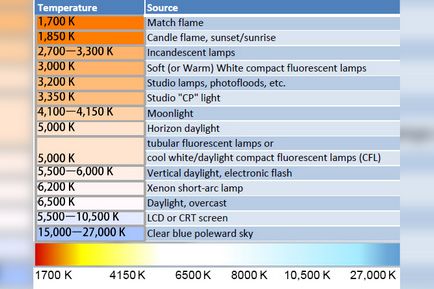
Преди да отворите 3ds Max, видях някои снимки за вдъхновение. Обикновено свалянето много интересни снимки и изображения. Това ме кара да се по-уверени и по-лесно да търсите за правилното решение. За тази сцена, открих някои добри декори с малки мостове. Както можете да видите по-долу, има много подходи към този вид визуализация.

Пейзаж с малък мост
Аз предпочитам първият модел на околната среда. Започвам с симулация на земята, на дъното на реката, и т.н. На следващо място, да настроя базовия модел в сцената, като например дървета (не е задължително да се използва висока Poly, можете да получите модели с опростена мрежа), моста на повърхността на реката, и т.н. като цяло, постепенно попълнено финалната сцена на контура. След това, аз настроите камерата.
Всички настройки на фотоапарата в сцената се използват по подразбиране, с изключение на една важна опция.
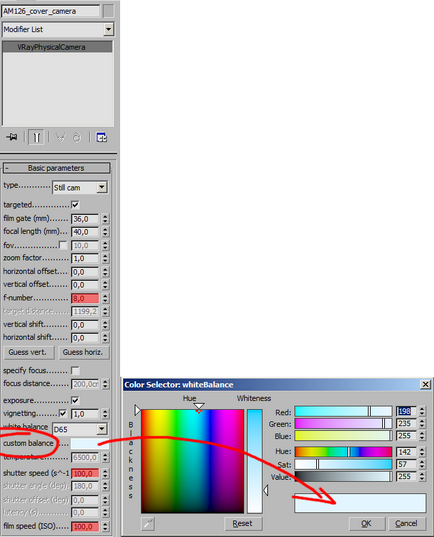
Настройки на камерата - Sustom баланс.
Използвах Sustom баланс, който ми позволи да правите допълнителни промени в изходното изображение. На следващо място, да настроя V-Ray:
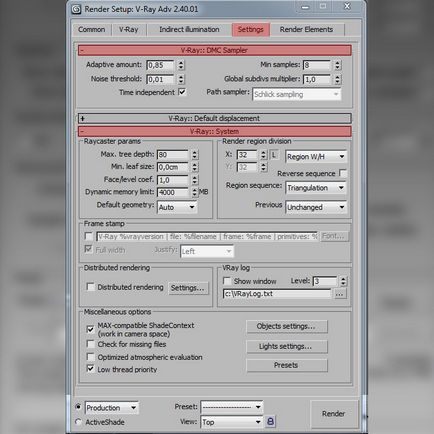
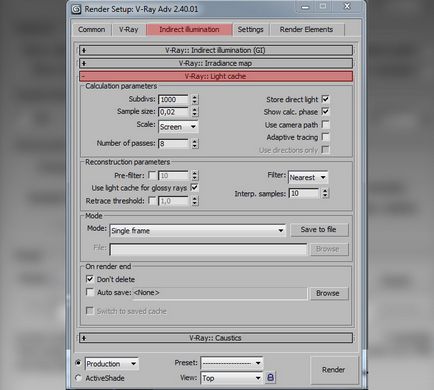
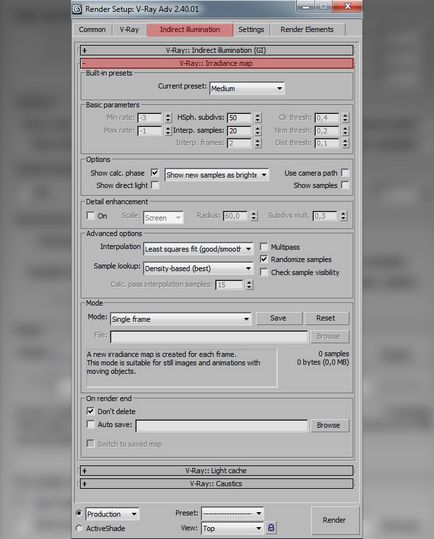
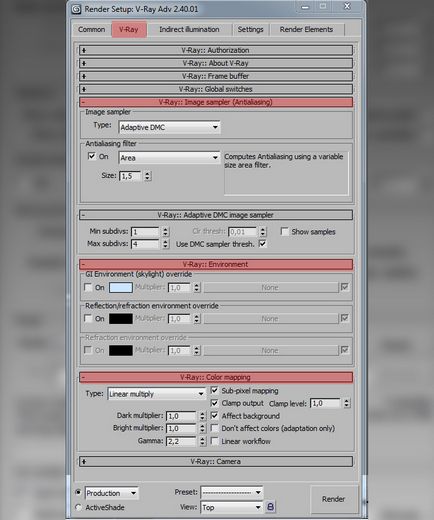
Преди да се пристъпи към изобразяването не забравяйте да проверите на опцията «Замяна материал» и да го смените с 50% сиво, който е включен в списъка на Грей 128.
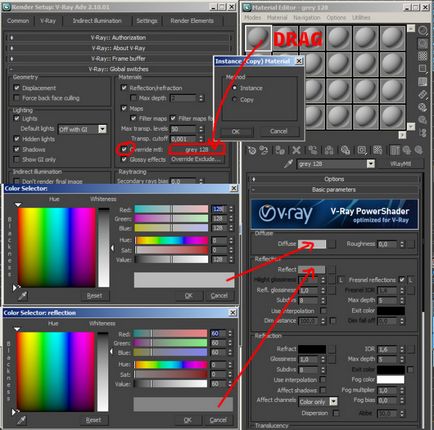
Създаване Замяна Материал
Първият рендер, както всички знаем, е почти никога не е добра не работи. Той винаги е бил твърде тъмен или твърде светъл. Ето защо, ние трябва да се съчетаят добър набор нашите осветление, камери, а в някои случаи HDRI. За да се намери най-добрата температура за нашата сцена, ние ще използваме Замяна материал и цветовия баланс.
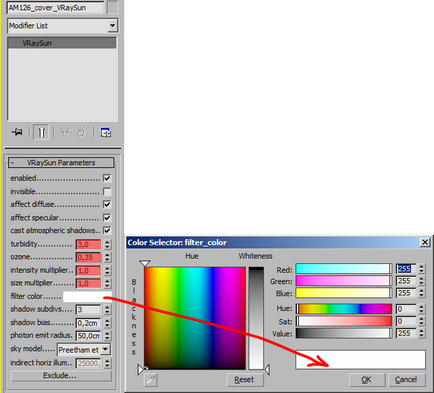
За да се постигне правилното осветление, най-често използвам 3-те опциите в настройките на камерата:
F-номер - Този параметър определя размера на виртуалната отвора на камерата. Намаляване на броя F-увеличава размера на отвора и по този начин дава възможност за увеличаване на яркостта на изображението, тъй като повече светлина влиза в обектива. Обратно, увеличаването на броя-ко намалява размера на отвора, като тъмен на изображението. Този параметър се определя размера на ефект на DOF (дълбочина на полето).
Скоростта на затвора - Този параметър определя експозицията виртуалната камера. Колкото по-дълго време (скорост на затвора малка стойност) на по-ярка от изображението. И обратно - ако времето на експозиция е по-кратък (висока скорост на затвора), то ще бъде по-тъмен. Този параметър се отразява ефекта на размазване (размазване).
скоростта за филма (ISO) - Този параметър определя чувствителността филм и яркостта на изображението.
Разбира се, VRaySun предоставя много повече възможности да настроите яркостта или цвета на сцената:
Мътност - този параметър определя размера на прах във въздуха и се отразява на цвета на слънцето и небето. Малките стойности на този параметър ни дава ясно и синьо небе и слънце, докато по-големите стойности ги правят жълто и оранжево, тъй като ние често videm в големите градове.
Озон - този параметър влияе на цвета на слънчева светлина. Предлага се в диапазона от 0.0 до 1.0. По-малките стойности правят слънчевата светлина по-жълто, по-големи стойности правят синьо.
Интензивност множител - това е множител за интензивността VRaySun. Тъй като слънцето е много светъл по подразбиране, можете да използвате тази опция, за да се намали този ефект.
Размер множител - този параметър контролира видим размера на слънцето. Това се отразява на външния вид на слънчевия диск, което вижда камерата и отражения, както и размиването на слънчевата сянка.
Когато съм доволен от яркостта на сцената мога да започне да изобразява. Направих първата ми опция изобразяване с чиста бяла «по поръчка баланс». После погледна към сферата на неговото представяне, които не са били закривани или покриват директно от слънцето. След това взех един пиксел, със средна стойност тон (не е твърде ярък и не е твърде тъмен) и заменя на Sustom баланса на бялото на синьо / сиво, който той е избрал.
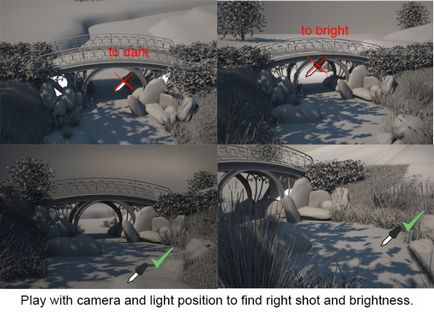
Намирането на подходящите стойности баланс Sustom
Просто казано, цялата тази работа ще осигури нашето синьо / сиво (с влияние в небето), и да го изключат от сцената, която ще направи цялостния вид по-естествено.
Този метод е също често се използва във филмовата индустрия. Обикновено се използва действителната сиво топката. Тя се поставя в средата на стаята и снимани. Тя може да се използва за създаване на 3D-среда в съответствие с кинематографично рамки, или тя може да се използва за производство на HDRI.



В края на краищата, аз искам да споделя с вас моята река настройки шейдър. Направих 300 см дълбока река (не забравяйте, че цветът на параметри мъгла и мъгла множителя зависи от дълбочината на реката).